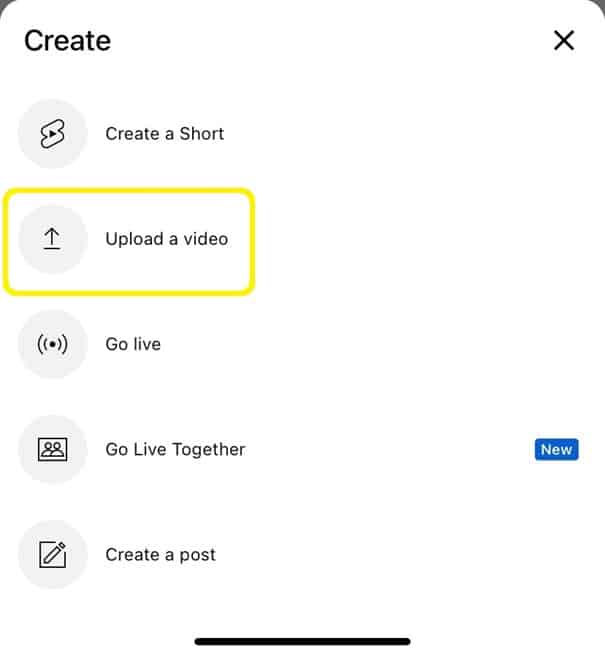So posten Sie ein Video auf YouTube – alle wichtigen Aspekte, die Sie kennen sollten
Veröffentlicht: 2023-02-14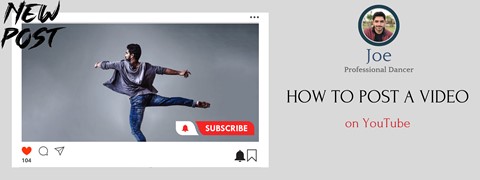
Da YouTube in diesem Jahr die meistbesuchte Videoplattform ist, neigen viele Menschen dazu, ein Video hochzuladen, um die Aufmerksamkeit ihres Unternehmens zu erregen. Unabhängig davon, ob Sie bereits vor dem Hochladen über authentische Inhalte oder zumindest über Ideen zum Erstellen von Videos verfügen, sollten Sie sich darüber im Klaren sein, dass YouTube heutzutage jede Art von Marketingstrategie unterstützt und dass die Gewinnung von mehr Abonnenten für Ihren YouTube-Kanal ein effektiver Weg ist, um von diesen erkannt zu werden Unternehmen.
Anschließend können Sie beruhigt Videos hochladen. Es gibt jedoch einige Einstellungen und Videoelemente zum Posten eines Videos auf YouTube, bevor Sie damit beginnen.
Ich beginne meinen Beitrag mit der Erläuterung der grundlegenden Schritte zum Hochladen eines Videos auf den Desktop. Dennoch finden Sie im Desktop-Themenbereich auch Hinweise zum Hochladen eines Videos in der YouTube-App. Diese Schritte weisen Gemeinsamkeiten und Unterschiede auf. Ich habe die Gemeinsamkeiten hervorgehoben und die Unterschiede hervorgehoben, um das Verständnis zu erleichtern. Das Thema dieser Schritt-für-Schritt-Anleitung ist das Erstellen eines YouTube-Kanals und das einfache Hochladen von Videos. Dennoch gibt es einige wichtige Überlegungen und Tools, die Sie kennen sollten, bevor Sie ein Video auf YouTube hochladen.
Was Sie vor dem Hochladen eines YouTube-Videos beachten sollten
- Urheberrecht: Stellen Sie sicher, dass Sie über die erforderlichen Rechte und Genehmigungen zur Nutzung aller Inhalte (z. B. Musik, Bilder, Filmmaterial) verfügen, die Sie in Ihr Video aufnehmen.
- Dauer: YouTube hat ein Zeitlimit von 15 Minuten für nicht verifizierte Konten und ein Zeitlimit von 12 Stunden für verifizierte Konten.
- Format: YouTube unterstützt eine Vielzahl von Videoformaten, darunter MP4, AVI und MOV.
- Qualität: Je höher die Qualität Ihres Videos, desto besser sieht es auf YouTube aus. Versuchen Sie, eine hochauflösende Kamera zu verwenden und stellen Sie sicher, dass Ihr Video gut beleuchtet ist.
- Titel und Beschreibung: Wählen Sie einen Videotitel und schreiben Sie eine Beschreibung, die den Inhalt Ihres Videos genau wiedergibt. Dies wird den Zuschauern helfen, Ihr Video zu finden und zu verstehen, worum es geht.
- Miniaturbild: Wählen Sie ein Miniaturbild, das für Ihr Video repräsentativ ist und Klicks anzieht. Dies ist eines der wichtigsten Marketingstrategiebeispiele für Ihren Video-Content-Prozess.
- Datenschutzeinstellungen: Entscheiden Sie, ob Ihr Video öffentlich, nicht gelistet oder privat sein soll. Öffentliche Videos sind für jedermann sichtbar und können auf YouTube gesucht und gefunden werden. Auf nicht gelistete Videos kann nur über einen direkten Link zugegriffen werden und sie sind auf YouTube nicht durchsuchbar. Private Videos sind nur für Sie und die von Ihnen ausgewählten Benutzer sichtbar.
- Tags: Fügen Sie Ihrem Video relevante Tags hinzu, damit es von Zuschauern entdeckt wird, die nach verwandten Inhalten suchen.
- Untertitel: Erwägen Sie das Hinzufügen von Untertiteln zu Ihrem Video, um es einem breiteren Publikum, einschließlich gehörlosen oder schwerhörigen Zuschauern, zugänglich zu machen.
- Altersbeschränkung: Wenn Ihr Video für ein erwachsenes Publikum gedacht ist, müssen Sie möglicherweise eine Altersbeschränkung festlegen. Dadurch wird verhindert, dass Kinder Ihr Video ansehen.
Möglicherweise müssen Sie eine Checkliste für diese Details erstellen, nachdem Sie sie verstanden haben. Tatsächlich ist es wirklich sinnvoll, eine Checkliste für die Integration hochwertiger YouTube-Videos in Ihr YouTube Studio zu erstellen.
„Must-have“-Tools, bevor Sie Videos auf YouTube hochladen:
- Ein Computer oder Mobilgerät mit Internetverbindung: Dies wird verwendet, um auf die Website oder mobile App von YouTube zuzugreifen und Ihr Video hochzuladen.
- Ein Konto auf YouTube: Wenn Sie noch kein Konto haben, müssen Sie eines erstellen, bevor Sie ein Video hochladen können. Dies ist kostenlos und erfordert lediglich ein Google-Konto.
- Videobearbeitungssoftware (optional): Eine Videobearbeitungssoftware ist zwar nicht erforderlich, kann aber hilfreich sein, um Ihr Video vor dem Hochladen auf YouTube zu bearbeiten und zu verbessern. Es stehen zahlreiche kostenlose und kostenpflichtige Optionen zur Verfügung, beispielsweise Adobe Premiere Pro, Final Cut Pro und iMovie.
- Eine Webcam oder Kamera (optional): Wenn Sie noch kein Video zum Hochladen haben, benötigen Sie eine Webcam oder Kamera, um eines aufzunehmen. Die meisten Computer und Mobilgeräte verfügen über eine integrierte Kamera, die Sie verwenden oder eine eigenständige Kamera erwerben können.
- Ein Mikrofon (optional): Wenn Sie Ihrem Video Audio hinzufügen möchten, benötigen Sie ein Mikrofon. Die meisten Computer und Mobilgeräte verfügen über ein integriertes Mikrofon, das Sie verwenden können, oder Sie können ein eigenständiges Mikrofon erwerben.
Nachdem Sie die Details bedacht haben und über die Tools verfügen, die ich vor dem Hochladen Ihres Videos erwähnt habe, können Sie mit den Hauptschritten beginnen, die nur auf Ihrer YouTube-Seite möglich sind.
An dieser Stelle werde ich die Aspekte zum Posten eines Videos auf YouTube demonstrieren, um meine Hilfe klarer zu machen. Bitte befolgen Sie alle Anweisungen sorgfältig, da Ihre Video-Uploads in kurzer Zeit in den Suchergebnissen der Leute erscheinen werden . Beginnen wir wie folgt:
So posten Sie ein Video auf YouTube – mit Bildern
#1 Gehen Sie zu Ihrem Google-Konto: Klicken Sie auf „Anmelden“.
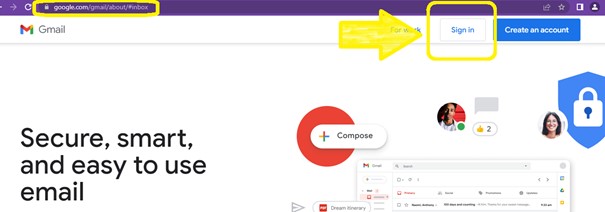
Ihr YouTube-Konto wird möglicherweise automatisch mit Ihrem Google-Konto verknüpft. Das bedeutet, dass Sie Ihr YouTube-Konto direkt eröffnen können, indem Sie sich bei Ihrem Google-Konto anmelden. Mit den gleichen Schritten können Sie auch Ihr Konto auf youtube.com eröffnen.
#2 Bestätige dein YouTube-Konto.
Sie können diesen Schritt bestehen, wenn Ihr YouTube-Konto bereits von Google bestätigt wurde.
Öffnen Sie jetzt YouTube. com/ verify und wählen Sie die angegebene Option.
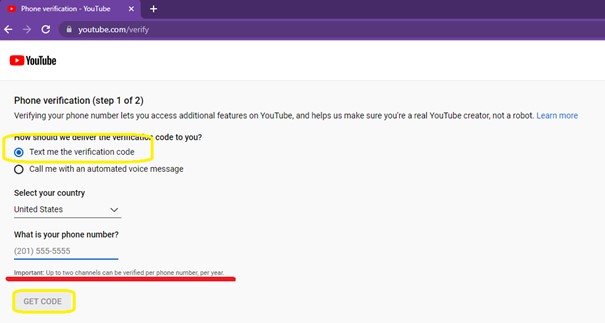
Vorteile der Verifizierung Ihres Kontos auf YouTube:
- Bei der Verifizierung wird neben Ihrem Namen ein Häkchen angezeigt, das Ihnen hilft, Vertrauen und Glaubwürdigkeit beim Publikum aufzubauen.
- Sie können ein Video mit einer Länge von mehr als 15 Minuten hochladen und so benutzerdefinierte Miniaturansichten hochladen.
- Es ist berechtigt, die Super-Chat-Funktion von YouTube und viele weitere zu nutzen, die es Zuschauern ermöglichen, dafür zu bezahlen, dass ihre Kommentare während eines Live-Streams hervorgehoben werden.
- Verifizierte Konten sind berechtigt, sich für das YouTube-Partnerschaftsprogramm zu bewerben, das es Ihnen ermöglicht, Ihre Videos durch Werbung und andere Einnahmequellen zu monetarisieren.
Insgesamt kann die Verifizierung Ihres YouTube-Kontos dazu beitragen, Ihre Sichtbarkeit zu erhöhen und so Ihren Kanal auszubauen.
Fahren wir nun mit der Benachrichtigung „Erfolgreich hochgeladen“ für Ihr neues Video fort und gehen wir zurück zu youtube.com , um zu sehen, wie Sie ein Video auf YouTube hochladen.
#3 Laden Sie eine Videodatei hoch.
Sie sehen ein Kamerasymbol mit einem Pluszeichen in der Mitte. Es ist die Schaltfläche „Erstellen“. Klicken Sie auf diese Schaltfläche zum Erstellen, um „Video hochladen“ anzuzeigen.


Wählen Sie die Option „Video hochladen“, um Ihr Video direkt anzusehen.
#4 Es ist Zeit, direkt „Dateien auszuwählen“ oder „Videodateien zum Hochladen per Drag-and-Drop“ zu ziehen.
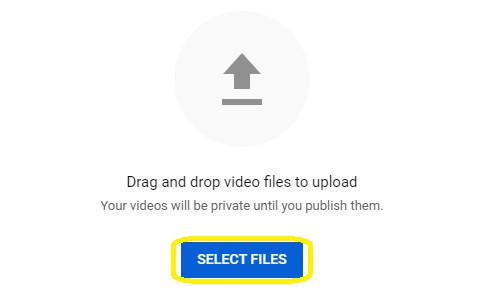
Sie können auch alle Dateien auswählen.
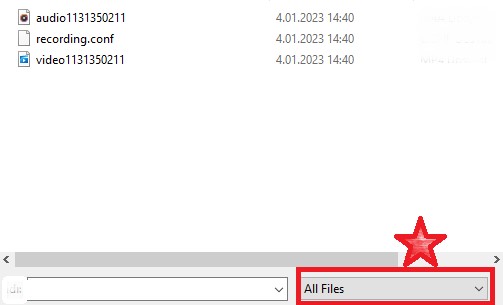
#5 Kontrollieren Sie den Prozess, um zu sehen, ob das Video hochgeladen wird oder nicht.
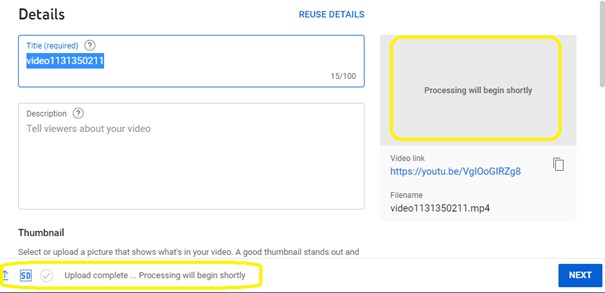
Abhängig von Ihrer Internetverbindung dauert es maximal 5 Minuten.
#6 Schreiben Sie den am besten passenden „Titel“ für das Video.
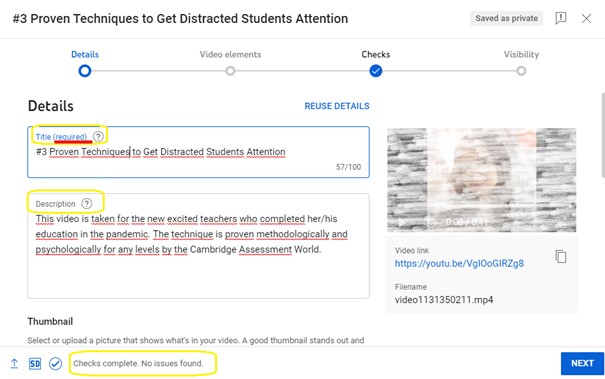
Ein Titel ist erforderlich, da YouTube die Kategorisierung danach richtet, ob es versteht, worum es in Ihrem Video geht.
#7 Laden Sie ein benutzerdefiniertes Miniaturbild hoch.
Das benutzerdefinierte Miniaturbild ist das Titelbild Ihres Inhalts, das vor dem Hochladen des Videos angezeigt wird.
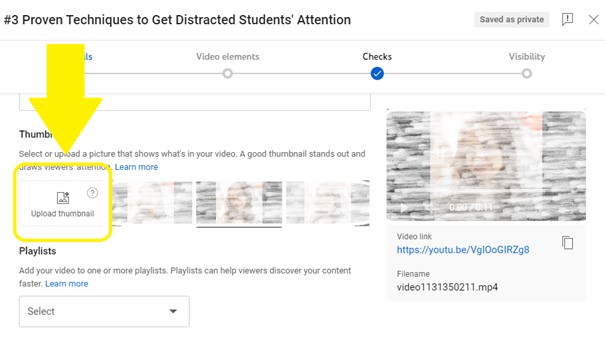
Finden Sie Ihr eigenes Bild, um es als Miniaturansicht eines YouTube-Videos hochzuladen:
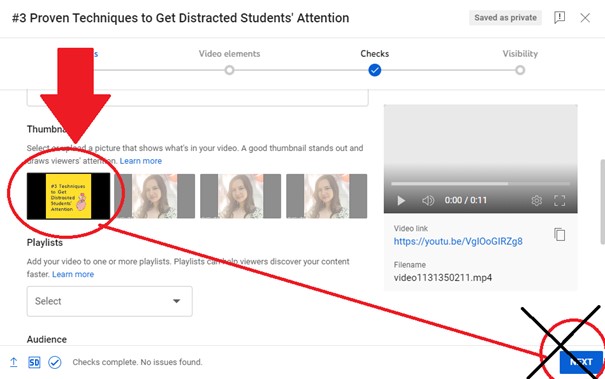
Wenn Sie keinen eigenen Frame haben, wählt YouTube einen zufälligen Frame aus, den Sie aus Ihrem Video auswählen können.
#8 Wählen Sie aus, ob Ihr Video für Kinder erstellt wurde oder nicht.
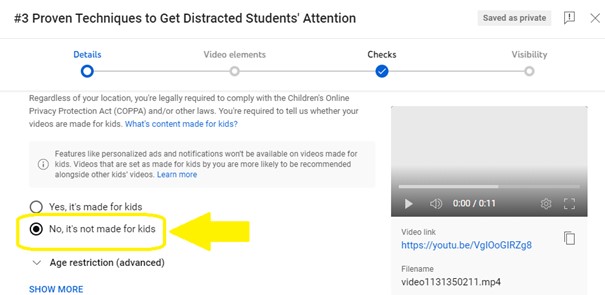
Um es im Detail zu sehen, schauen Sie sich den Abschnitt „Altersbeschränkung (Fortgeschrittene)“ an, wie er unten dargestellt ist.
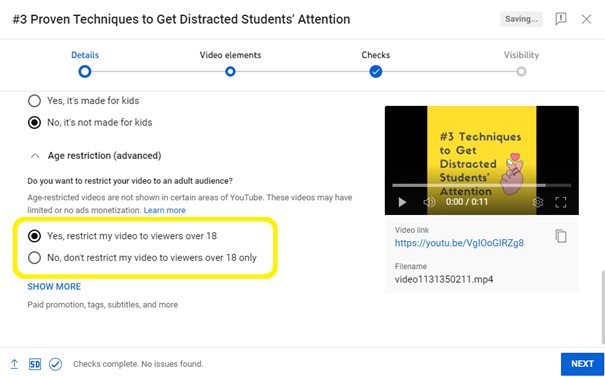
#9 Klicken Sie auf „Mehr anzeigen“, um spezifische Details zu Ihren Inhalten bereitzustellen.
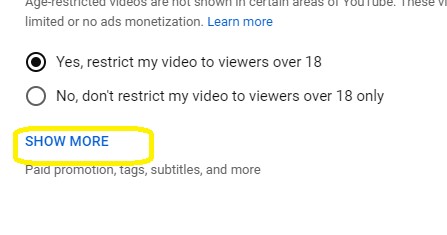
Aktivieren Sie das Kontrollkästchen „Automatische Kapitel“, wenn Sie automatische Vorschläge für Ihre Videobeschreibung erhalten möchten.
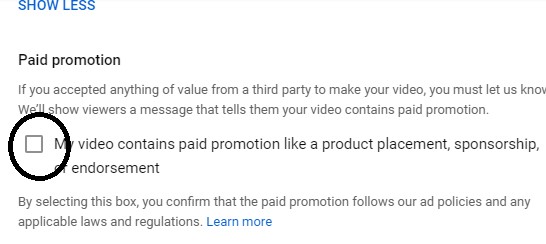
Aktivieren Sie das Kontrollkästchen „Orte“, wenn Sie in Ihrem Video einige Orte zeigen möchten.
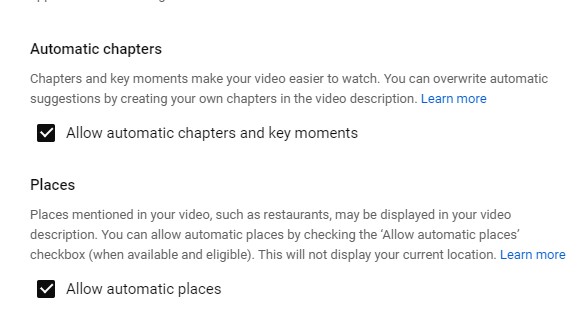
Schreiben Sie relevante Tags, um Ihr Thema genau zu beschreiben.
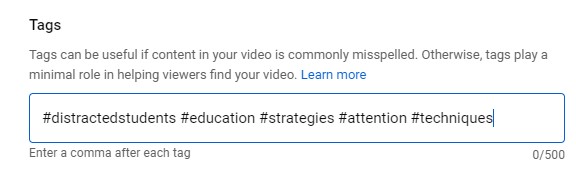
Wählen Sie „Videosprache“, „Aufnahmedatum“ und „Videoort“.
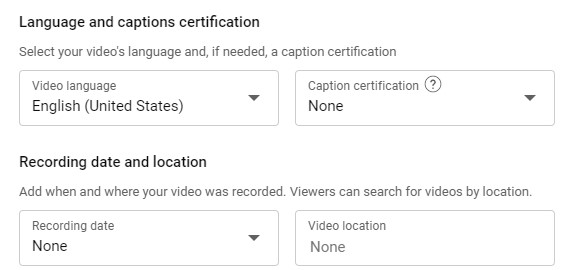
Unter „Lizenz“ sehen Sie zwei Optionen, die wirklich wichtig sind! Es wird empfohlen, „Standard-YouTube-Lizenz“ zu wählen.
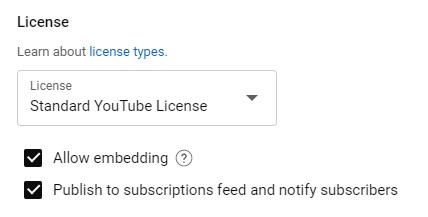
Wenn Sie Nutzern jedoch die Nutzung Ihrer Inhalte erlauben möchten, können Sie auf „Creative Commons – Namensnennung“ umstellen, sodass diese Ihren Kanal in ihrer Beschreibung erwähnen können.
Kategorisieren Sie Ihr Video richtig.
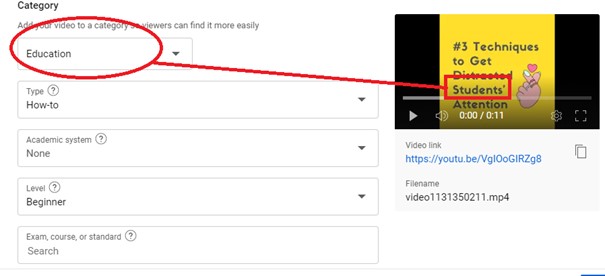
Ich empfehle Ihnen dringend, „Alle Kommentare zulassen“ zu wählen, um Ihre Zielgruppe anzusprechen.
Die dritte Option bedeutet, dass keine Kommentare für andere sichtbar sind, bis Sie sie zulassen.
Die letzte Option bedeutet, dass niemand Kommentare hinterlassen kann, was niemals empfohlen wird, da dadurch der Verkehr, der zu Ihrem Kanal führen könnte, ferngehalten wird.
Die folgenden Optionen können optional zu Ihrem YouTube-Video hinzugefügt werden.
- Um Untertitel hinzuzufügen, sollten Sie eine Transkription hinzufügen.
- Für den Endbildschirm sollten Sie die visuelle Konfiguration auswählen. (Hier können Sie Google die Wahl überlassen, da es das Beste für Sie definiert). Vergessen Sie nicht, hier auf „Speichern“ zu klicken.
- Sie können Ihrem Video auch eine Karte mit einer Playlist oder einem anderen YouTube-Kanalvideo hinzufügen.
#10 Ihre Inhalte werden von der Plattform überprüft.
Google überprüft Ihr YouTube-Video automatisch, um zu sehen, ob es Urheberrechte hat und so weiter.
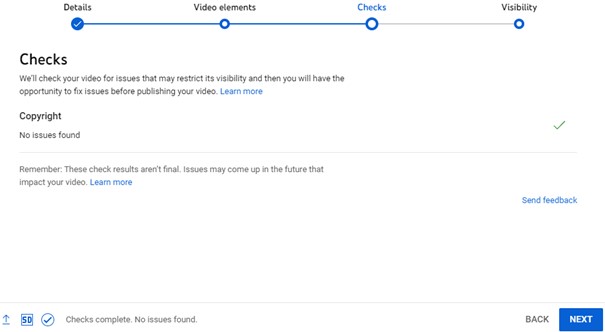
#11 Stellen Sie die Sichtbarkeit Ihrer Videos ein
Sie können Ihre Inhalte privat veröffentlichen und dann möglicherweise einige Benutzer einladen, denen Sie Videos ansehen möchten. Anschließend müssen Sie deren E-Mail-Adressen angeben. Wenn Sie „Nicht gelistet“ auswählen, bedeutet dies, dass Sie den direkten Link an die Personen senden müssen, die diese sehen sollen.
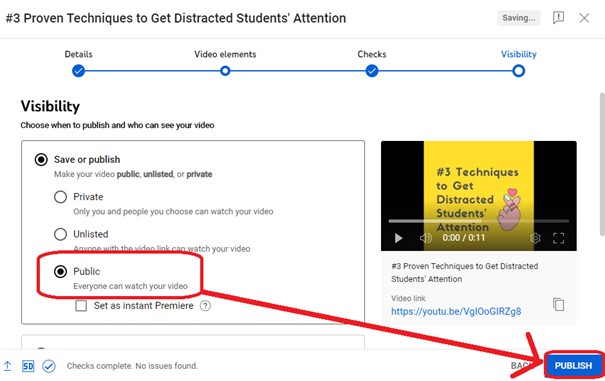
Oder Sie können einen Termin festlegen, an dem Sie den Inhalt veröffentlichen möchten.
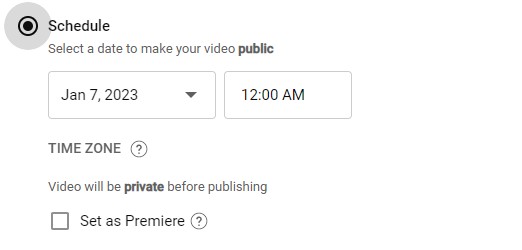
#12 Klicken Sie auf „Veröffentlichen“.
Jetzt ist es an der Zeit, Ihr YouTube-Video hochzuladen.
Hochladen von Videos auf eine mobile App
Wenn Sie die mobile YouTube-App verwenden, sind die Schritte ähnlich, Sie müssen der YouTube-App jedoch den Zugriff auf „Alle Fotos“ erlauben, da der Abschnitt zum Hochladen von Videos zuerst die Erlaubnis der App benötigt.
Gehen Sie zu den Einstellungen Ihres Mobiltelefons oder Tablets und suchen Sie nach YouTube. Wählen Sie aus, was unten angezeigt wird.
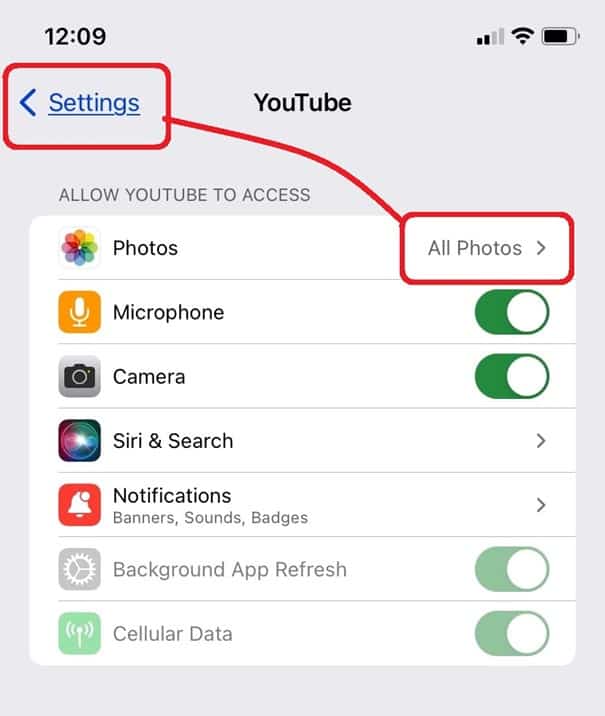
Öffne deine YouTube-App und klicke auf den Kreis mit einem Pluszeichen für die Anmeldung.
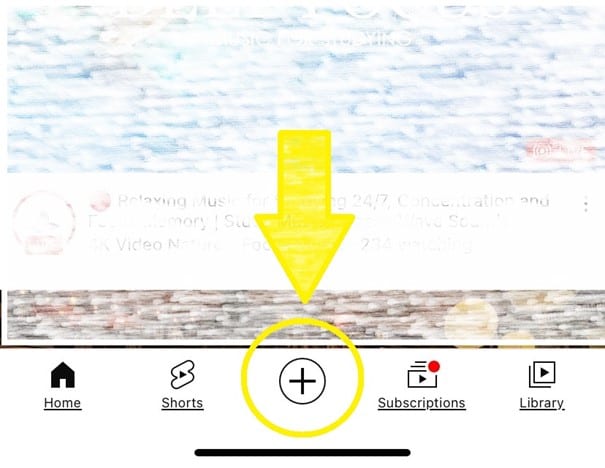
Dort sehen Sie den Upload-Button. Klicken Sie auf „Video hochladen“.